Si, après la mise à niveau de Windows 11/10, vous constatez que la découverte du réseau ne fonctionne pas en raison de l’absence ou de l’absence d’ordinateurs de groupe de travail ou d’emplacements réseau, cet article vous montrera comment résoudre le problème.
Les ordinateurs du réseau ne s’affichent pas dans Windows 11/10
Essayez les solutions suivantes dans l’ordre et voyez si l’une d’entre elles vous aide.
- Mettre à jour le pilote de la carte réseau
- Réinitialisez Winsock, etc.
- Vérifier le service de publication de ressources de découverte de fonctions
- Assurez-vous que SMB 1.0 est activé manuellement
- Réinitialisation du réseau.
L’ordinateur Windows ne s’affiche pas sur le réseau
1]Mettre à jour le pilote de la carte réseau
Appuyez sur Win + R pour ouvrir la boîte Exécuter et tapez la commande devmgmt.msc. Appuyez sur Entrée, et cela ouvrirait le Gestionnaire de périphériques la fenêtre.
Développez la liste des pilotes réseau et mettez-les à jour.
Si cela ne fonctionne pas, désinstallez les mêmes pilotes et redémarrez le système. Le système réinstallera les pilotes.
Une autre suggestion est de télécharger et d’installer les pilotes à partir du site Web du fabricant.
2]Réinitialisez Winsock, etc.
Cliquez avec le bouton droit sur le bouton Démarrer et sélectionnez Invite de commandes (administrateur) pour ouvrir une invite de commandes élevée.
Entrez les commandes suivantes une par une et appuyez sur Entrée après avoir entré chaque commande pour réinitialiser Winsock :
netsh winsock reset
netsh int ip reset
ipconfig /release
ipconfig /renew
ipconfig /flushdns
Redémarrez votre ordinateur et voyez.
3]Vérifier le service de publication de ressources de découverte de fonctions
Appuyez sur Win + R pour ouvrir la fenêtre Exécuter et tapez la commande services.msc. Appuyez sur Entrée pour ouvrir la fenêtre des services Windows.
Localisez le Publication de ressources de découverte de fonctions Service, cliquez avec le bouton droit sur le service et sélectionnez Propriétés.
Ici, assurez-vous que le type de démarrage de Publication de ressources de découverte de fonctions le service est Automatique et que c’est A débuté.
Lié: Windows ne peut pas trouver un ordinateur ou un périphérique nommé
4]Assurez-vous que SMB 1.0 est activé manuellement
Si les ordinateurs du réseau ne s’affichent pas, assurez-vous que SMB 1.0 est activé. Peut-être que cela aidera. Vous pourrez le faire via Panneau de configuration > Programmes et fonctionnalités > Activer ou désactiver les fonctionnalités Windows.
5]Réinitialisation du réseau
Si toutes les solutions ci-dessus échouent, nous pourrions envisager de réinitialiser l’ensemble des paramètres réseau.
Cliquez sur le bouton Démarrer, puis sur le symbole en forme d’engrenage pour ouvrir la fenêtre Paramètres.
Sélectionnez Réseau et Internet. Faites défiler et localisez Réinitialisation du réseau. Cliquez dessus puis sur Réinitialiser maintenant.
J’espère que quelque chose ici vous aide.






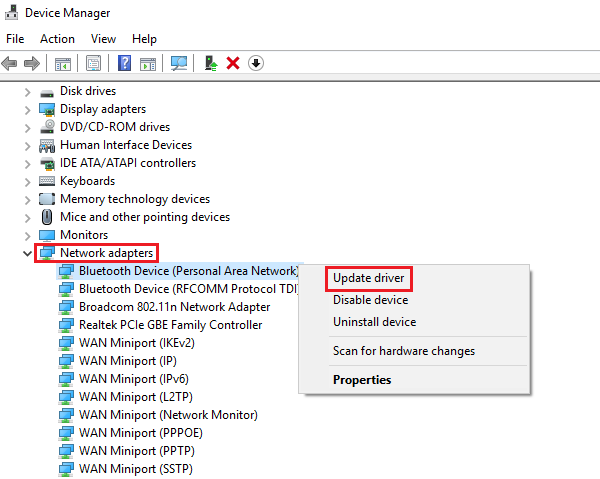
![[2023] 6 façons de copier / coller du texte brut sans formatage](https://media.techtribune.net/uploads/2021/03/5-Ways-to-Copy-Paste-Plain-Text-Without-Formatting-on-Your-Computer-shutterstock-website-238x178.jpg)






